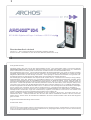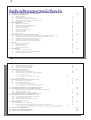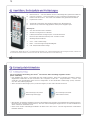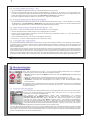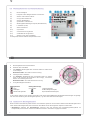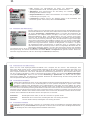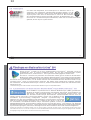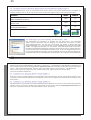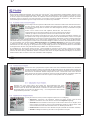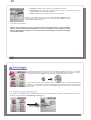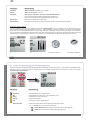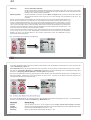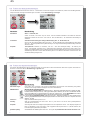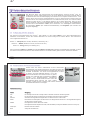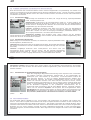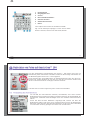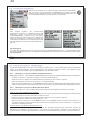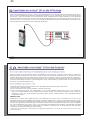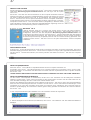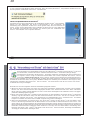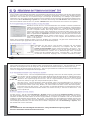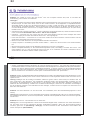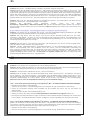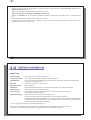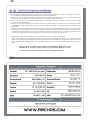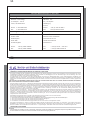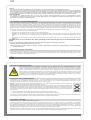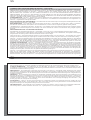1
1
ARCHOS
ARCHOS
™
™
104
104
MP3 & WMA Digitalmusik-Player • FotoViewer • USB 2.0 Festplatte
Benutzerhandbuch deutsch
Version 1.0 – Das neueste Handbuch und aktuelle Software-Updates
für Ihren Archos
™
104 fi nden Sie auf der Archos-Website (www.archos.com).
2
2
Sehr geehrter Kunde,
herzlichen Dank, dass Sie sich für den ultrakompakten Archos
™
104 entschieden haben. Auf unserer Website
www.archos.com fi nden Sie nützliches Zubehör zu diesem Produkt (Kfz-Adapter, Tragtaschen u.ä.). Außerdem
stehen aktualisierte und verbesserte Versionen der Geräte-Firmware zum Herunterladen bereit.
Die Hauptfunktion des Archos
™
104 ist selbstverständlich die Musikwiedergabe. Das Gerät ist mit einer richtigen
Festplatte ausgestattet und erlaubt somit das Speichern von Hunderten von Musiktiteln. Es besteht auch die
Möglichkeit, Musik über die HiFi-Anlage anzuhören – dazu genügt ein einfaches Audiokabel. Ihre gesamte CD-
Sammlung können Sie jetzt immer mit dabei haben und auf jeder HiFi-Anlage abspielen.
Die Übertragung von Musikdateien ohne Kopierschutz auf den Archos
™
104 lässt sich einfach per “Drag & Drop”
bewerkstelligen. Auch der Transfer von geschütztem Material von “PlaysForSure”-Websites erfordert nichts
weiter als einen Mausklick auf die Schaltfl äche Synchronisieren im Windows Media
®
Player. Über den USB 2.0
Hochgeschwindigkeitsanschluss ist der Transfer abgeschlossen, ehe Sie es sich versehen. Darüber hinaus ist
der Archos
™
104 ID3-kompatibel. Das bedeutet, die Musik wird in der ARCLibrary nach Interpret, Album, Titel,
Jahr oder Genre sortiert. Für die Wiedergabe der Titel gibt es mehrere Optionen, z.B. in zufälliger Reihenfolge.
Auf dem eingebauten OLED-Bildschirm des Archos™ 104 lassen sich auch bequem Fotos betrachten. Übertragen
Sie sie einfach vom Computer, und sie stehen auf dem Archos™ 104 jederzeit und überall zur Verfügung.
Nicht zuletzt können Sie das Gerät auch als portables Festplattenlaufwerk zum Aufbewahren und Mitnehmen
wichtiger Daten verwenden. Sogar das Umbenennen, Kopieren, Verschieben und Löschen von Dateien und
Ordnern stellt dank der Archos Doppelfensternavigation kein Problem dar.
Dieses Handbuch enthält sämtliche Informationen für den Gebrauch des Archos
™
104. Bitte lesen Sie es
aufmerksam durch – vielleicht entdecken Sie das eine oder andere verblüffende Feature. Falls Sie nicht mehr
weiter wissen, stehen Ihnen die freundlichen Mitarbeiter der Archos Telefon-Hotline oder des E-Mail-Supports
gern zur Seite.
Angenehme Musikunterhaltung wünscht Ihnen
Ihr ARCHOS-Team
__
________
Die Archos-Techniker arbeiten laufend an der Aktualisierung und Verbesserung der Gerätesoftware. Aus diesem Grund
kann es im Erscheinungsbild oder bei einzelnen Teilfunktionen zu geringfügigen Abweichungen zwischen der Darstellung
in diesem Handbuch und Ihrem Gerät kommen.

3
3
I
I
nhaltsverzeichnis
nhaltsverzeichnis
1 Anschlüsse, Bedienknöpfe und Verbindungen 5
2 Erstmalige Inbetriebnahme 6
2.1 Aufl aden des Akkus 6
2.2 Ein-/Ausschalten des Archos
™
104 7
2.3 Spracheinstellung für die Benutzeroberfl äche 7
2.4 Tipps für den sicheren Umgang mit dem Archos
™
104 7
2.5 Fremdsprachige Zeichensätze 7
3 Musikwiedergabe 8
3.1 Abspielen einer Musikdatei 8
3.2 Wiedergabefenster und Tastenbedienung 9
3.3 Optionen im Wiedergabemenü 10
3.4 Merkmale der ARCLibrary 11
3.5 Aktualisieren der ARCLibrary 12
3.6 Lesezeichen-Funktion 12
3.7 Fortsetzen-Funktion 12
3.8 Tastensperre 13
4 Übertragen von Musik auf den Archos
™
104 14
4.1 Synchronisieren von Musik zwischen Windows Media
®
Player (WMP) und Archos
™
104 14
4.2 Vergleich zwischen Windows Media Player 10 und Windows Media Player 9 15
4.3 Übertragen der CD-Sammlung auf den Archos
™
104 15
4.4 Installieren von Windows Media
®
Player (WMP) 9 16
4.5 Installieren von Windows Media
®
Player (WMP) 10 16
5 Playlists 17
5.1 Erstellen einer neuen Playlist 17
5.2 Laden einer Playlist 18
5.3 Abspielen einer Playlist 18
5.4 Optionen im Playlist-Menü 18
6 Einstellungen 20
6.1 Ändern der Sound-Einstellungen 20
6.2 Ändern der Einstellungen für die Wiedergabemodi 22
6.3 Einstellen von Uhrzeit und Datum 23
4
4
6.4 Ändern der Bildschirm-Einstellungen 24
6.5 Ändern der Energie-Einstellungen 25
6.6 Ändern der Systemeinstellungen 26
7 Verwendung des Browsers 27
7.1 Aufbau des MUSIC-Ordners 27
7.2 Durchsuchen der Verzeichnisstruktur 28
7.3 Arbeiten mit Dateien und Ordnern im Browser-Modus 29
7.3.1 Kontextmenü Datei 29
7.3.2 Kontextmenü Verzeichnis 29
7.3.3 Kontextmenü in der Doppelfensternavigation 30
7.4 Die virtuelle Tastatur 30
8 Betrachten von Fotos auf dem Archos™ 104 32
8.1 Verwendung des Foto-Browsers 32
8.2 Foto-Browser Kontextmenü 33
8.3 Fotos auf den Archos™ 104 übertragen 34
8.3.1 Übertragen von Fotos im Modus Festplattenlaufwerk 34
8.3.2 Übertragen von Fotos im Modus Windows-Gerät 34
9 Anschließen des Archos
™
104 an die HiFi-Anlage 35
10 Anschließen des Archos
™
104 an den Computer 36
10.1 Art der USB-Verbindung (“Festplattenlaufwerk” oder “Windows-Gerät”) 36
10.2 Anschließen des Archos
™
104 36
10.3 Abtrennen des Archos
™
104 vom Computer 37
11 Verwendung von iTunes
™
mit dem Archos
™
104 40
12 Aktualisieren der Firmware des Archos
™
104 41
12.1. Herunterladen der Datei Update_Archos104.AOS 41
12.2 Kopieren auf den Archos
™
104 41
12.3 “Festplattenlaufwerk” oder “Windows-Gerät”? 42
12.4 Das Update in Gang setzen 42
13 Fehlerbehebung 43
13.1. Probleme mit der USB-Verbindung 43
13.2 Probleme mit Dateien, beschädigten Daten, Formatieren und Partionieren 45
13.2.1 Scan-Disk (Fehlerüberprüfung) unter Windows
®
ME – nur MODUS FESTPLATTENLAUFWERK 46
13.2.2 Check Disk (ChkDsk) unter Windows
®
XP & 2000 – nur MODUS FESTPLATTENLAUFWERK 46
14 Technische Spezifi kationen 48
15 Telefonische Kundenunterstützung 49
16 Rechts- und Sicherheitshinweise 52

5
5
1
1
Anschlüsse, Bedienknöpfe und Verbindungen
Anschlüsse, Bedienknöpfe und Verbindungen
A Netzanschluss – zum Anschließen eines Lade-/Netzgeräts (optionales Zubehör)
B USB 2.0 Anschluss – zum Anschließen an den Computer und Übertragen von
Dateien auf den Archos
™
104 sowie zum Aufl aden des geräteinternen Akkus
C Kopfhöreranschluss
D Taste EIN (3 Sekunden lang gedrückt halten) bzw. Menüoptionen
E Taste AUS (3 Sekunden lang gedrückt halten) bzw. Stopp/Escape *
Bedienpult
F AUF bzw. Erhöhen der Lautstärke
G AB bzw. Verringern der Lautstärke
H LINKS (Einstellwert verringern) bzw. schneller Rücklauf
I RECHTS (Einstellwert erhöhen) bzw. schneller Vorlauf
J Wiedergabe/Pause/Enter
1 CHG – Akku-Ladeanzeige
2 HDD – Leuchtanzeige Festplattentätigkeit
3 ON - EIN/AUS Betriebsanzeige
* Geäte-Reset: Bleibt der Archos
™
104 während des Betriebs (z.B. aufgrund elektrostatischer Störungen) stecken, können Sie
ein Geräte-Reset durchführen. Drücken Sie dazu die Taste STOPP/ESC x 15 Sekunden lang.
6
6
2
2
Erstmalige Inbetriebnahme
Erstmalige Inbetriebnahme
2.1 Aufl aden des Akkus
2.1 Aufl aden des Akkus
Vor der erstmaligen Verwendung des Archos
™
104 sollte der Akku vollständig aufgeladen werden
(Dauer: 2 Stunden).
• Das Aufl aden des Archos
™
104 erfolgt über den USB-Anschluss. Dazu den Computer einschalten und das
mitgelieferte USB-Kabel an den Anschluss des Computers sowie des – ausgeschalteten – Archos
™
104
anstecken. Der geräteeigene Akku wird nun aufgeladen. An der blinkenden Ladeanzeige (CHG) erkennen
Sie, dass der Ladevorgang läuft.
• Wenn die Akku-Ladeanzeige (CHG) zu blinken beginnt, ist der volle Ladestand erreicht.
Akku-Ladeanzeige (CHG) leuchtet Akku-Ladeanzeige (CHG) blinkt
(Balkenanzeige in Bewegung). (voller Ladestand erreicht).
• Mit Hilfe des als Zubehör erhältlichen Archos Ladenetzteils kann der Akku auch mit Netzstrom geladen werden.
Die blaue CHG-Anzeige weist darauf hin, dass das externe Netzgerät angeschlossen ist. Das Aufl aden des
Akkus setzt dann automatisch ein.
• Nach einem ersten vollständigen Aufl aden der Akkus kann der Archos
™
104 mit angestecktem Ladenetzteil
betrieben werden.

7
7
2.2 Ein-/Ausschalten des Archos
2.2 Ein-/Ausschalten des Archos
™
™
104
104
• Die Taste EIN/Menü gedrückt halten, bis die Bildschirmanzeige erscheint.
• Erfolgt eine bestimmte Zeit lang keinerlei Tastenbetätigung, schaltet sich der Archos
™
104 automatisch aus.
Für einen möglichst geringen Akkuverbrauch wird die Hintergrundbeleuchtung automatisch abgeschaltet. Sie
haben die Möglichkeit, diese Parameter unter Einstellung > Energie zu verändern.
• Die Taste Stopp/Aus gedrückt halten, bis der Archos
™
104 sich ausschaltet.
2.3 Spracheinstellung für die Benutzeroberfl äche
2.3 Spracheinstellung für die Benutzeroberfl äche
• Die standardmäßig eingestellte Sprache für die Benutzeroberfl äche des Archos
™
104 ist Englisch. Sie haben
die Möglichkeit, unter Einstellung > Bildschirm eine andere Sprache einzustellen (um das Einstellungsmenü
aufzurufen, die MENÜ-Taste und anschließend die ENTER-Taste drücken).
2.4 Tipps für den sicheren Umgang mit dem Archos
2.4 Tipps für den sicheren Umgang mit dem Archos
™
™
104
104
Der Archos
™
104 ist ein elektronisches Gerät, behandeln Sie es mit Sorgfalt.
• Keinen übermäßigen Erschütterungen oder Schwingungen aussetzen.
• Keinen hohen Temperaturen aussetzen. Stets für ausreichende Luftzufuhr sorgen (v.a., wenn das Gerät an
den Computer angeschlossen ist).
• Jeden Kontakt mit Wasser und starker Feuchtigkeit vermeiden.
• Den Archos
™
104 von elektromagnetischen Feldern fern halten.
2.5 Fremdsprachige Zeichensätze
2.5 Fremdsprachige Zeichensätze
Sie haben die Möglichkeit, Dateinamen, Ordnernamen und ID3-Tags der MP3-Dateien in verschiedenen Zeichensätzen
anzuzeigen (z.B.: Koreanisch, Chinesisch usw.). Die betreffenden Sprachdateien ( CodePage_name.4fz ) befi nden sich
auf der Festplatte des Archos
™
104 im Font-Verzeichnis (unter “Data”). Sie stehen ferner auf der Archos-Website in der
Rubrik Software bereit.
Um beispielsweise den japanischen Zeichensatz für die Display-Anzeige auszuwählen, kopieren Sie die Datei Cp932.4fz
in den Ordner /system auf dem Archos
™
104. Den Archos
™
104 aus- und wieder einschalten. Datei- und Ordnernamen
sowie ID3-Tags, die der Microsoft
®
Umsetzungstabelle für die Sonderzeichen der betreffenden Sprache entsprechen,
werden nun korrekt dargestellt. Es kann immer nur eine .4fz-Datei geladen werden; daher sollten Sie nur eine .4fz-Datei
im Ordner /system ablegen. Bei Verwendung einer .4fz-Datei wird die Menüsprache auf Englisch (zurück)gesetzt.
8
8
3
3
Musikwiedergabe
Musikwiedergabe
Nach dem Einschalten des Archos
™
104 erscheint folgender Bildschirm. Die wichtigsten
Funktionen können über dieses Menü ausgewählt werden.
• Musik : Sie können den Ordner Music durchsuchen oder das ARCLibrary Auswahlsystem
verwenden.
• Foto : Zum Durchsuchen und Betrachten aller Fotos auf dem Archos™ 104.
•
Browser : Zum Durchsuchen und Verwalten aller anderen Dateien auf dem Archos
™
104.
• Fortsetzen : Fortsetzen der Wiedergabe an der Stelle, an der die Wiedergabe zuletzt
beendet wurde.
Zum Aufrufen des Einstellungsmenüs können Sie auch die MENÜ-Taste und anschließend
die ENTER-Taste drücken und so die Parameter des Archos™ 104 an Ihre persönlichen
Vorlieben anpassen.
3.1 Abspielen einer Musikdatei
3.1 Abspielen einer Musikdatei
Durch Auswahl des “Musik”-Bildsymbols im Hauptmenüfenster rufen Sie den “Nur-Musik-
Modus” auf. Andere Dateitypen als WMA, WAV und MP3, die u.U. in diesen Ordnern
vorhanden sind, werden ausgeblendet.
Zum Aufrufen des Musikmaterials stehen zwei Möglichkeiten zur Auswahl:
Durchsuchen der Festplatte oder Durchsuchen der Tag-Informationen der Songs
(Interpret, Album, Titel etc.) Durch Auswahl der Option Durchsuchen der Festplatte
gelangen Sie direkt in den Ordner Music auf dem Archos
™
104. Sämtliche Musikdateien
und Ordner auf der Festplatte des Archos
™
104 sind beim Durchsuchen sichtbar (ähnlich
wie beim Durchsuchen der Verzeichnis-/Dateistruktur auf einem Computer). Die andere
Suchoption beruht auf den Tag-Informationen “Interpret”, “Album”, “Titel”, “Jahr und “Genre”.
Die Kategorie Unknown (Unbekannt) verweist auf Dateien ohne Tag-Kennung.
Um eine Musikdatei auszuwählen, den Cursor mit den Bedientasten AUF und AB verschieben und die Auswahl
des markierten Unterverzeichnisses bzw. der Tag-Kategorie durch Drücken der Taste Enter bestätigen. Um einen
markierten Song abzuspielen, die Taste ENTER drücken. Um einen Ordner zu verlassen und zur übergeordneten
Ebene zurückzukehren, die Taste LINKS drücken.

9
9
3.2 Wiedergabefenster und Tastenbedienung
3.2 Wiedergabefenster und Tastenbedienung
(1) Menü verfügbar
(2) Interpret* oder übergeordnetes Verzeichnis
(3) Album* oder aktiver Ordner
(4) Song* oder Dateiname
(5) Status: Wiedergabe
(6) Spielmodus: Verzeichnis
(7) Wiedergabereihenfolge: Repeat (Wiederholen)
(8) Lautstärke (0-99)
(9) Akku-Ladestand
(10) Systemuhr
(11) Verstrichene Song-Dauer
(12) Verbleibende Song-Dauer
(13) Album-Cover (falls verfügbar)
*Vorausgesetzt, die Datei enthält die entsprechenden Daten
10
10
A Wiedergabe/Pausieren/Fortsetzen
B Erhöhen der Lautstärke
C 1 x drücken: Wiedergabe des nächsten Titels im Ordner bzw.
in der Playlist.
Gedrückt halten: Schneller Vorlauf im Song.
D Verringern der Lautstärke
E 1 x drücken: Wiedergabe des vorherigen Titels im Ordner
bzw. in der Playlist (10 Sekunden des Songs), ansonsten:
Zurück zum Anfang des Titels.
Gedrückt halten: Schneller Rücklauf im Song.
F Song-Wiedergabe beenden
Wiedergabestatus Wiedergabereihenfolge
Stopp (ohne Symbol) 1-malige Wiedergabe
Wiedergabe Shuffl e (zufällige Wiedergabe)
Aktueller Titel angehalten Repeat (wiederholte Wiedergabe)
In der oberen Status-Leiste werden der Status und die benutzerdefi nierten Wiedergabeeinstellungen angezeigt.
Für eine Beschreibung der Wiedergabeoptionen, vgl. den Abschnitt “Einstellungen”.
3.3 Optionen im Wiedergabemenü
3.3 Optionen im Wiedergabemenü
Bei Erscheinen des Menüsymbols stehen verschiedene Optionen zur Auswahl. Während der Wiedergabe eines
Titels besteht die Möglichkeit, durch Drücken der MENÜ-Taste die folgenden Optionen aufzurufen.
• Einstellung: Aufrufen des Einstellungs- Fensters (wie bei Auswahl des Einstellungs-Bildsymbols im
Hauptmenü). Hier können mehrere Parameter wie Bass und Höhen angepasst werden.
A
A
B
B
C
C
D
D
E
E
F
F

11
11
• Info: Anzeige von Informationen zur Datei, z.B. Dateiname,
Speicherplatzbedarf in KB, Erstellungsdatum, Dateiformat usw.
• ARCLibrary: Zum Durchsuchen der ARCLibrary bei laufender
Wiedergabe des aktuellen Songs.
• Playlist bearbeiten: Ein Editor zum Bearbeiten von Playlists wird geöffnet (zur
Verwendung von Playlists, s.u.).
• Lesezeichen: Dadurch wird an der aktuellen Stelle in der Audiodatei eine
Bookmark gesetzt. Siehe unten, Abschnitt Lesezeichen .
3.4 Merkmale der ARCLibrary
3.4 Merkmale der ARCLibrary
Die ARCLibrary ist ein Verzeichnissystem zum Durchsuchen der Musikdateien nach
bestimmten Merkmalen. Zum Ein-/Ausschalten dieser Funktion in den Einstellungen
die Option. Einstellung > Spielmodus aufrufen. Sie haben die Möglichkeit, die
Musikdateien nach Interpret, Album, Songtitel, Genre oder Jahr zu suchen (siehe
Bildschirmabbildung). MP3- und WMA-Dateien sind mit internen Kennungen
versehen, die verschiedene Informationen zum Song enthalten. Bei MP3-Dateien
nennt man diese Kennung “ID3 Tag”. Nicht alle MP3-Dateien tragen notwendiger
Weise diese Informationen. Bei käufl ichen Dateien (z.B. von einem kommerziellen
Anbieter im Internet) sind diese Angaben enthalten. Besitzt eine MP3- oder WMA-
Datei keine Tag-Informationen, besteht die Möglichkeit, im Windows
®
Explorer
die Dateieigenschaften entsprechend zu ergänzen (bzw. zu verändern). Nach
dem Aktualisieren der ARCLibrary können alle neu eingefügten Musiktitel über die
ARCLibrary aufgerufen werden. Im Index der ARCLibrary werden alle Musiktitel
und Playlists erfasst, die im Ordner Music und Playlists gespeichert sind. Die Anordnung erfolgt entsprechend
der Tag-Kennung. Aus diesem Grund dürfen die Ordner Music und Playlists nicht gelöscht werden. Besitzt ein
Titel keine Tag-Informationen, fällt er in die Kategorie Unknown (“unbekannt”).
A
B
C
D
E
F
12
12
3.5 Aktualisieren der ARCLibrary
3.5 Aktualisieren der ARCLibrary
Wenn Sie eine nicht kopiergeschützte Musikdatei vom Computer auf den Archos
™
104 übertragen, wird
diese zwar direkt auf der Archos
™
104-Festplatte abgelegt, die ARCLibrary berücksichtigt den Titel aber nicht
automatisch. Deshalb wird die ARCLibrary nach dem Abtrennen der Verbindung zwischen dem Gerät und
dem Computer aktualisiert. Falls keine automatische Aktualisierung gewünscht ist, die entsprechende Option
auf “Ein” anstatt “automatisch” setzen. Entsprechende Hinweise fi nden Sie im Abschnitt Wiedergabemodus
im Kapitel Einstellungen. Rufen Sie das Fenster Einstellung > Spielmodus auf, wählen Sie die Option
[ARCLibrary-Update] aus und drücken Sie ENTER. Während der Aktualisierung der ARCLibrary-Inhalte wird
eine entsprechende Meldung eingeblendet.
3.6 Lesezeichen-Funktion
3.6 Lesezeichen-Funktion
Während der Wiedergabe eines Songs oder längeren Aufnahme besteht die Möglichkeit, ein Lesezeichen
zu setzen. Dadurch können Sie die Wiedergabe zu einem späteren Zeitpunkt an genau dieser Stelle
fortsetzen. Während der Wiedergabe einer Audioaufnahme steht über die Taste MENÜ die Option
Lesezeichen zur Verfügung. Dadurch wird an der aktuellen Stelle in der Audiodatei ein Lesezeichen gesetzt. Es
kann höchstens 1 Bookmark pro Datei gesetzt werden. Im Browser erkennen Sie an einem kleinen Häkchen, dass
eine Datei mit einer Bookmark versehen wurde. Insgesamt können höchstens 16 Dateien mit einer Bookmark
versehen werden. Darüber hinaus werden beim Setzen neuer Lesezeichen die ältesten entfernt. Beim nächsten
Aufrufen einer Audiodatei mit Bookmark stehen drei Optionen zur Auswahl:
Fortsetzen: Wiedergabe ab der Stelle, an der das Lesezeichen gesetzt wurde.
Ignorieren: Beibehalten des Lesezeichens, Wiedergabe aber vom Anfang der Datei.
Löschen: Löschen der Bookmark, Wiedergabe vom Anfang der Datei.
3.7 Fortsetzen-Funktion
3.7 Fortsetzen-Funktion
Beim Einschalten des Archos
™
104 kann es vorkommen, dass im Hauptfenster anstatt des Bildsymbols
Browser das Symbol Fortsetzen hervorgehoben ist. Dies ist dann der Fall, wenn die Möglichkeit besteht,
die Wiedergabe der zuletzt abgespielten Audiodatei fortzusetzen.

13
13
3.8 Tastensperre
3.8 Tastensperre
Sie haben die Möglichkeit, eine Tastensperre zu aktivieren und so zu
verhindern, dass Funktionen unbeabsichtigt ausgeführt werden. Um die
Tastensperre zu aktivieren, halten Sie die Taste MENÜ gedrückt, bis das
“Sperr”-Symbol oben links am Bildschirm zu sehen ist. Mit Ausnahme
der Lautstärkeregelung (Tasten AUF/AB) sprechen die Bedientasten nun
nicht mehr an. Um die Tastensperre aufzuheben, halten Sie erneut die Taste MENÜ
gedrückt, bis das “Sperr”-Symbol erlischt.
14
14
4
4
Übertragen von Musik auf den Archos
Übertragen von Musik auf den Archos
™
™
104
104
Dieses Archos
™
Produkt ist für den Gerätestandard PlaysForSure
™
ausgelegt. Damit ist
gewährleistet, dass im Internet erhältliche Musik, die mit dem entsprechenden Symbol
gekennzeichnet ist, auf dem Archos
™
104 in jedem Fall wiedergegeben werden kann*.
Der Archos
™
104 lässt sich problemlos in Kombination mit der Version 9 oder 10 des Windows
®
Media Player (WMP) verwenden. Die Software Windows Media
®
Player dient zum Herunterladen
von Digitalmedia-Inhalten aus dem Internet auf den Computer und zum Verwalten dieser Dateien.
Sie können sie ferner einsetzen, um die Inhalte zwischen der Medienbibliothek des Windows Media
®
Player
und dem Archos
™
Gerät zu synchronisieren (kopieren). Die Tabelle unten enthält einen Vergleich zwischen
den Funktionen von Windows Media Player 9 bzw. 10; nützliche Informationen bietet auch die Website www.
playsforsure.com.
* Für die Nutzung von Abo-Diensten muss Windows Media
®
Player 10 verwendet werden.
4.1 Synchronisieren von Musik zwischen Windows Media
4.1 Synchronisieren von Musik zwischen Windows Media
®
®
Player (WMP) und Archos
Player (WMP) und Archos
™
™
104
104
Die Schaltfl äche Synchronisieren im Windows Media® Player (WMP) gestattet den
Abgleich der Inhalte in eine Richtung. Das bedeutet, dass Musik- und Fotodateien auf
dem Archos
™
104 hinzugefügt werden, so dass der Bestand auf dem Archos
™
104
mit der Medienbibliothek des Windows Media® Player übereinstimmt. Selbstverständlich können auch nur
einzelne Songs oder Fotos synchronisiert werden. Klicken Sie im WMP10 auf die
Schaltfl äche Synchronisierung konfi gurieren (Register Synchronisierung) und
aktivieren Sie dort das Kontrollfeld Gerät automatisch synchronisieren. Damit führt
WMP10 Synchronisierungen automatisch aus. Sobald Sie den Archos
™
104 an den
PC anschließen, wird Windows Media® Player automatisch geöffnet, und das Programm überprüft, ob die
Medienbibliothek Musik- und Fotodateien enthält, die noch nicht auf dem Archos
™
104 vorliegen. Ggf. überträgt
der WMP die Dateien auf das Archos
™
Gerät. Mit der Version 9 des Windows Media® Player ist keine automatische
Synchronisierung möglich, Sie müssen den Abgleich nach dem Anschließen des Geräts manuell konfi gurieren.
Hinweis für Anwender von WMP10: Dateien, die von einem anderen Computer auf dem Archos
™
104 abgelegt wurden können beim
Anschließen des Archos
™
104 an den Computer nicht in die Medienbibliothek des Windows Media® Player hinzugefügt werden. Allenfalls
hinzugefügte Songs werden jedoch im Index der ARCLibrary berücksichtigt
.

15
15
4.2 Vergleich zwischen Windows Media Player 10 und Windows Media Player 9
4.2 Vergleich zwischen Windows Media Player 10 und Windows Media Player 9
Windows® Media Player 10 ist nur für Windows® XP (Service Pack 1) und neuere Betriebssysteme verfügbar. Ein
Upgrade auf Windows® XP (Home oder Professional) und Windows® Media Player 10 bringt folgende Vorteile .
Funktion WMP9 WMP10
Automatische Synchronisierung der WMP Bibliothek mit dem Archos
™
104
beim Anschließen an den PC
nein* ja
Synchronisierung von Musikabonnements (“To Go” Dienste) auf dem
Archos
™
104
nein ja
Unkompliziertes Trennen der USB-Verbindung (Entfernen der Hardware ohne
vorheriges Deaktivieren)
nein ja
PlaysForSure
™
Audioinhalte
*
Zum Kopieren von erworbener Musik auf den Archos
™
104 ist die manuelle Sync-Funktion des WMP9 zu verwenden
.
4.3 Übertragen der CD-Sammlung auf den Archos
4.3 Übertragen der CD-Sammlung auf den Archos
™
™
104
104
Das Umwandeln von Musik-CDs in Dateien, die auf dem Archos
™
104 verwendet
werden können, bezeichnet man als “Ripping”. Es handelt sich im Grunde um einen
Transcodierungsprozess, bei dem das CDA-Format (CD Audio) in WMA oder MP3
umgewandelt wird – d.h., in ein vom Archos
™
104 unterstütztes Format. Es gibt eine breite
Palette von Ripping-Werkzeugen auf dem Markt, wobei Windows Media
®
Player den
höchsten Anwendungskomfort bietet. Sobald Sie eine Musik-CD in den Computer einlegen,
erscheint in Windows
®
ein Dialogfenster mit der Frage, ob die CD gerippt werden soll. Je
nach Leistungsstärke des Rechners dauert das Rippen einer CD mit einer Spieldauer von
60 Minuten zwischen 10 und 60 Minuten. Nach Abschluss des Vorgangs ist das betreffende
16
16
Album Bestand der Medienbibliothek. Verbinden Sie den Archos
™
104 mit Hilfe des mitgelieferten USB-Kabels mit
dem Computer. Rufen Sie nun die Registerkarte Synchronisieren auf und setzen Sie die Synchronisierung mit dem
Archos
™
104 durch Windows Media
®
Player in Gang. Das Album wird nun auf den Archos
™
104 übertragen.
Hinweis: Manche Musik-CDs verfügen über einen speziellen Kopierschutz, aufgrund dessen der Windows Media
®
Player keine Musikdateien erstellen kann.
4.4 Installieren von Windows Media
4.4 Installieren von Windows Media
®
®
Player (WMP) 9
Player (WMP) 9
Falls Ihr Computer auf dem Betriebssystem Windows
®
ME oder 2000 läuft, müssen Sie Windows Media
®
Player
9 installieren. Am einfachsten fi nden Sie die aktuelle Version dieses Programms auf der Microsoft
®
Website zum
Downloaden.
4.5 Installieren von Windows Media
4.5 Installieren von Windows Media
®
®
Player (WMP) 10
Player (WMP) 10
Windows Media
®
Player 10 kann nur auf dem Betriebssystem Windows
®
XP (Service Pack 1 oder höher) installiert
werden. Gehen Sie auf die von Microsoft eingerichtete PlaysForSure Website (www.playsforsure.com) und
laden Sie die aktuelle Version des Windows Media
®
Player 10 herunter.

17
17
5
5
Playlists
Playlists
Eine Playlist enthält eine Abfolge von Songs, die vom Archos
™
104 automatisch wiedergegeben wird. Es kann
immer nur eine einzelne Playlist geladen werden. Sie haben die Möglichkeit, neue Playlists zu erstellen, Songs
zu einer Playlist hinzuzufügen bzw. daraus zu entfernen oder eine Playlist für den späteren Gebrauch als Datei
(Dateityp .m3u) zu speichern. Für das Speichern von Playlists auf der Festplatte des Archos
™
104 gibt es keine
zahlenmäßige Beschränkung. Eine Playlist kann bis zu 1,000 Songs enthalten.
5.1 Erstellen einer neuen Playlist
5.1 Erstellen einer neuen Playlist
Zum Anlegen einer Playlist den Musik-Browser aufrufen und die Taste RECHTS drücken.
Auf der rechten Seite wird ein zweites Navigationsfenster geöffnet, in dem die Inhalte
der Playlist angezeigt sind. Sie können nun damit beginnen, Songs zur aktuellen Playlist
hinzuzufügen.
Hinweis: Sind im rechten Fenster Titel aufgelistet, bedeutet dies, dass bereits eine
Playlist geöffnet ist. Für die Zusammenstellung einer neuen Playlist zunächst die aktuelle
schließen (vgl. Optionen im Playlist-Menü) und dann erneut die Taste RECHTS drücken.
Wählen Sie im linken Fenster die Songs aus, die Sie zur Playlist hinzufügen möchten. Ist
der gewünschte Song hervorgehoben, drücken Sie die Taste ENTER, um ihn zur Playlist
hinzuzufügen. Eine kleine Kennzeichnung neben dem Musik-Symbol vor dem Titel weist
darauf hin, dass der betreffende Song nun in die Playlist aufgenommen ist. Sie haben auch die Möglichkeit,
alle Musik-Titel aus einem ganzen Ordner auf einmal hinzuzufügen. Wählen Sie dazu den betreffenden Ordner
aus und betätigen Sie die Menüoption ADD (Hinzufügen) oder INSERT (Einfügen). Achten Sie immer darauf,
in welchem Fenster Sie sich befi nden; in den beiden Fenstern sind unterschiedliche Optionen verfügbar.
Wiederholen Sie den Vorgang, bis die gewünschte Playlist fertig gestellt ist. Zum Wechseln zwischen den beiden
Anzeigefenstern können Sie jederzeit die Tasten LINKS bzw. RECHTS drücken.
Es empfi ehlt sich, die Playlists auf der Archos
™
104-Festplatte zu speichern (siehe unten, Optionen im Playlist-
Menü). Damit die neue Playlist im entsprechenden Verzeichnis aufscheint, muss nach dem Speichern im linken
Fenster die ARCLibraray aktualisiert werden. Im Menü steht auch die Option INSERT (Einfügen) zur Auswahl:
Dabei wird der Titel vor dem in der Liste markierten Titel eingefügt.
18
18
5.2 Laden einer Playlist
5.2 Laden einer Playlist
Sie können eine gespeicherte Playlist laden oder darin enthaltene Dateien zur aktuellen
Playlist hinzufügen. Wählen Sie mit Hilfe des Musik-Browsers die gewünschte Playlist aus
(Playlists sind an einem speziellen Listensymbol zu erkennen). Drücken Sie anschließend
die Taste OK. Enthält die aktuelle Playlist des Archos
™
104 bereits einen oder mehrere
Titel, werden die Songs der geladenen Liste am Ende hinzugefügt. Sie haben später die
Möglichkeit, die Playlist im Fenster Playlist zu überprüfen bzw. zu verändern.
5.3 Abspielen einer Playlist
5.3 Abspielen einer Playlist
Drücken Sie nach dem Laden der Playlist auf dem Bedienpult die Taste
RECHTS, um das Bearbeitungsfenster für Playlists aufzurufen. Zum Auswählen
einzelner Titel die Taste AUF/AB drücken. Drücken Sie die Taste ENTER, um
die Wiedergabe der Playlist ab diesem Song – und entsprechend dem aktuell
eingestellten Spielmodus – zu starten.
5.4 Optionen im Playlist-Menü
5.4 Optionen im Playlist-Menü
Im Playlist-Fenster (rechts) stehen folgende Optionen zur Verfügung.
• Speichern: Speichern der aktuellen Playlist auf dem Archos
™
104 für den
späteren Gebrauch. Die Liste wird im Verzeichnis Playlists abgelegt.
• Schließen: Zum Schließen einer Playlist. Im Anschluss daran ist es möglich, eine
neue Playlist zu erstellen; dazu an einer beliebigen Stelle im Ordner Music oder
einem Unterverzeichnis die Taste RECHTS am Bedienpult drücken.
•
Umbenennen: Umbenennen der aktuellen Playlist (mit Hilfe der virtuellen Tastatur).
• Shuffl e: Zufällige Anordnung der Titel in der geladenen Playlist.

19
19
• Löschen: Entfernen aller Titel aus der geladenen Playlist.
• Verschieben: Umstellung der Reihenfolge der Songs in der Playlist; dazu am
Bedienpult die Taste AUF/AB betätigen.
• Delete: Entfernen des aktuellen Titels aus der Playlist.
Hinweis: Um eine Datei zu löschen, rufen Sie die Option. Browser > Playlists auf. Die
Playlist markieren, die Menü-Schaltfl äche drücken, die Menüoption Löschen auswählen
und anschließend ENTER drücken.
(Verschieben eines Musiktitels)
Achtung: Nach dem Speichern einer Playlist dürfen die betreffenden Dateien nicht verschoben
werden, da diese während der Wiedergabe der Liste vom ursprünglichen Ort abgerufen werden.
Sind Sie gezwungen, Ihre Dateien in einem neuen Verzeichnis abzulegen, müssen Sie die Playlist
neu zusammenstellen.
20
20
6
6
Einstellungen
Einstellungen
Sie haben die Möglichkeit, eine Reihe von Betriebsparametern des Archos
™
104 Ihren
persönlichen Vorlieben anzupassen. Um das Einstellungsmenü aufzurufen, drücken
Sie im Hauptmenü die MENÜ-Taste und anschließend die ENTER-Taste .
In den Menüs stehen verschiedene Optionen zur Auswahl. Um eine Einstellung zu
verändern, am Bedienpult die Taste LINKS/RECHTS drücken. Nach Erreichen der
letzten Option gelangen Sie durch abermaliges Drücken zurück zum ersten Eintrag
in der Liste.
6.1 Ändern der Sound-Einstellungen
6.1 Ändern der Sound-Einstellungen
Sie haben die Möglichkeit, die Klangeinstellungen Ihren persönlichen Vorlieben entsprechend anzupassen.
Rufen Sie dazu das Menü [ Einstellung > Klang ] auf.

21
21
Parameter Beschreibung
Parameter Beschreibung
Lautstärke Stufen: 0 bis 99 Zum Regulieren der Lautstärke.
Balance Stufen: -10 bis +10 (links <> rechts)
Klangprofi l Rock, Techno, Jazz, Classic, Live oder Custom (benutzerdefi niert)
Passen Sie die Equalizer-Einstellung dem jeweiligen Musikgenre an.
Unter “Custom” können Sie eine individuelle Einstellung vornehmen.
[Klangregler] Zum Anpassen des Equalizers (siehe unten).
[Zurücksetzen] Alle Klangparameter werden auf die Standardwerte (bzw. die neutralen Werte) zurückgesetzt.
Anpassen des Equalizers
Um den Equalizer anzupassen, wählen Sie die Zeile [ Klangregler ] aus und drücken Sie die Taste ENTER. Sie
können jetzt die fünf Frequenzbänder des Archos
™
104-Equalizers anpassen. Wählen Sie mit der Taste LINKS/
RECHTS die verschiedenen Bänder aus (Bass, Medium-Bass, Medium, Medium-Höhen, Höhen) und verändern
Sie die jeweilige Intensität mit Hilfe der Tasten AUF/AB. Veränderungen an diesen Parametern werden in Echtzeit
übernommen. Die optimalen Werte lassen sich daher am einfachsten bei laufender Wiedergabe erzielen.
1. 2. 3. Werte anpassen 4. Fenster schließen.
22
22
6.2 Ändern der Einstellungen für die Wiedergabemodi
6.2 Ändern der Einstellungen für die Wiedergabemodi
Über die entsprechenden Einstelloptionen für den Wiedergabemodus des Archos
™
104 haben Sie die Möglichkeit,
z.B. alle Songs in einem Verzeichnis abzuspielen, eine zufällige Titelauswahl vornehmen zu lassen usw. Siehe
Einstellung > Spielmodus .
Parameter Beschreibung
Parameter Beschreibung
Verzeichnis Wiedergabe aller Songs im aktiven Ordner
Alle Wiedergabe aller auf dem Archos
™
104 gespeicherten Songs
Einzel Wiedergabe eines Titels (dann Stopp)
Vorwahl Programm-Wiedergabe †
Intro 15 Sekunden vom Anfang jedes Titels ††
Repeat & shuffl e Mit diesem Parameter können Sie die Wiedergabereihenfolge festlegen
(ohne Symbol) Normal: Die Sequenz wird einmal abgespielt
Repeat (Wiederholen): Die Sequenz wird in einer Endlosschleife abgespielt
Shuffl e: Die Sequenz wird in zufälliger Reihenfolge abgespielt

23
23
ARCLibrary Aus, Ein. Automatisch (Standard)
Die ARCLibrary bietet die Möglichkeit, die Musikdateien nach Interpret, Album, Titel, Genre oder Jahr zu suchen.
Mit dieser Option wird diese Funktion (de-)aktiviert. Bei der Option Automatisch wird der Library-Bestand beim
Abtrennen vom Computer automatisch aktualisiert.
ARCLibrary-Update
Sämtliche Musikdateien und Playlisten im Ordner. Music und Playlists werden gescannt, der Index der ARCLibrary wird
dementsprechend aktualisiert. Dieser Vorgang ist nur nach dem Übertragen neuer Musikdateien auf den Archos
™
104
erforderlich.
†Modus “Vorwahl”: Während der Wiedergabe des aktuellen Titels einfach die entsprechende Menütaste drücken und
über die “Browse”-Funktion oder in der ARCLibrary (je nach aktuellem Verzeichnis) den nächsten abzuspielenden Song
suchen; anschließend ENTER drücken. Der Song ist damit in das Wiedergabe-Programm aufgenommen. Der untere
Pfeil des Vorwahl-Symbols ist nun schwarz dargestellt. Diese Funktion gilt jeweils für max. 1 Song. Zur Reihung mehrerer
Songs, vgl. den Abschnitt “Playlist”. Sobald der aktuelle Titel zu Ende ist, beginnt die Wiedergabe des programmierten
Titels. Wird zu diesem Zeitpunkt kein weiterer Titel in das Wiedergabe-Programm aufgenommen, spielt der Archos
™
104
im Anschluss daran den nächsten Song im ursprünglichen Ordner.
††Intro: Wiedergabe der ersten 15 Sekunden aller im Ordner befi ndlichen Titel. Dies vermittelt einen kurzen Eindruck
von den Songs. Soll ein Song zur Gänze wiedergegeben werden, während der 15 Sekunden die Taste “Wiedergabe”
betätigen. Der Archos
™
104 wechselt dadurch in den normalen Ordner-Modus zurück, die verbleibenden Songs im
Ordner werden vollständig gespielt.
6.3 Einstellen von Uhrzeit und Datum
6.3 Einstellen von Uhrzeit und Datum
24
24
Sie haben die Möglichkeit, Uhrzeit und Datum einzustellen und das Zeitformat anzupassen. Rufen Sie dazu die
Option Einstellung > Uhr auf.
Beim Zeitformat besteht die Auswahl zwischen dem 12-Stunden- (0:00 bis 12:59) und 24-Stunden-Format (0:00 to 23:59).
Die Zeit ist in Stunden , Minuten und Sekunden ausgedrückt, es gibt allerdings keine Sekundenanzeige. Das
Datum ist in Day (Tag) , Month (Monat) und Year (Jahr) ausgedrückt.
Die neuen Einstellungen müssen gespeichert werden. Wählen Sie dazu die Zeile [Stellen] aus und drücken Sie
die Taste ENTER. Warten Sie einen Augenblick, bis der Archos
™
104 die neuen Werte speichert; drücken Sie
anschließend die Taste STOP/ESCAPE.
6.4 Ändern der Bildschirm-Einstellungen
6.4 Ändern der Bildschirm-Einstellungen
Sie haben die Möglichkeit, die Systemsprache, die Helligkeit sowie die Darstellung des Archos™ 104 einzustellen.
Rufen Sie dazu die Menüoption Einstellung > Bildschirm auf.
Parameter Beschreibung
Parameter Beschreibung
Sprache Spracheinstellung für den Archos
™
104. Die verfügbaren Optionen: English , Français , Deutsch , Español und Рчсский .
Helligkeit Zum Anpassen der Helligkeit der Bildschirmanzeige. Je heller die Einstellung, desto höher die Akkubeanspruchung.
Hintergrund Zur Auswahl des Hintergrundbilds für den Archos™ 104.
Darstellung Wählen Sie die Farben für die Bildsymbole des Archos™ 104.

25
25
6.5 Ändern der Energie-Einstellungen
6.5 Ändern der Energie-Einstellungen
Um die Betriebsautonomie des Archos
™
104-Akkus so weit wie möglich auszudehnen, haben Sie die Möglichkeit,
entsprechende Energie-Einstellungen zu treffen. Siehe Einstellung > Energie
Parameter Beschreibung
Parameter Beschreibung
Abschaltzeit Stufen: 1 - 9 Minuten, Nie.
Anzahl an Minuten, nach denen sich der Archos
™
104 bei Inaktivität automatisch ausschaltet. Bei laufender
Wiedergabe schaltet sich der Archos
™
104 nicht aus. “Nie” (bei Netzstrom) – die automatische Abschaltung ist
deaktiviert.
Leuchtdauer Automatische Abschaltung der Hintergrundbeleuchtung: Aus, 10 - 90 Sekunden, Nie
Zeit, nach der die Hintergrundbeleuchtung des Archos
™
104 bei Inaktivität (keine Tastenbetätigung) abgeschaltet
wird. “Nie” – die Hintergrundbeleuchtung bleibt ständig an. Die eingeschaltete Hintergrundbeleuchtung vermindert
die Akku-Laufzeit.
Festplatte 10-90 Sekunden. Zeitdauer (in Sekunden), nach der – wenn kein Dateizugriff erfolgt – die Drehung der
Archos
™
104-Festplatte ausgesetzt wird. Je großzügiger dieser Zeitrahmen angesetzt wird, desto höher ist die
Anzahl der Festplattenumdrehungen und desto kürzer sind die Dateizugriffszeiten. Dies ist jedoch mit einer höheren
Akkubelastung verbunden. Vorsicht: Diese Einstellung darf nur von erfahrenen Benutzern verändert werden. Die
Standardeinstellung beträgt 10 Sek.
26
26
6.6 Ändern der Systemeinstellungen
6.6 Ändern der Systemeinstellungen
Sie haben die Möglichkeit, die Systemparameter zu verändern oder Informationen über das System einzusehen.
Rufen Sie dazu das Menü Einstellung > System auf.
Parameter Beschreibung
Parameter Beschreibung
Alle Dateien zeigen Ist die Option “Aus” eingestellt, ist die Anzeige auf Musikdateien eingeschränkt. Ist die Einstellung “Ein” gewählt,
scheinen in der Anzeige sämtliche Dateitypen auf (nicht nur Musikdateien).
USB-Anschluss Windows-Gerät, Festplattenlaufwerk
In der Einstellung Windows-Gerät verwendet der Archos
™
104 bei der Verbindung mit einem Computer das MTP-
Protokoll (Media Transport Protocol), sofern das Betriebssystem Windows XP (ab SP1) und Windows Media
®
Player 10 installiert sind. Er scheint im Windows
®
Explorer als “Gerät” Archos
™
104 auf. ACHTUNG! Diese Funktion
wird auf älteren Windows® Betriebssystemen oder Macintosh®-Rechnern nicht unterstützt.
In der Einstellung Festplattenlaufwerk verhält sich der Archos
™
104 beim Anschließen an den Computer wie ein
externes Festplattenlaufwerk (Massenspeichergerät). Wählen Sie diesen Modus, wenn der Computer nicht unter
Windows
®
XP läuft.
OS Version Zeigt das aktuelle Betriebssystem (OS) an.
Prod-Key Zeigt den Freischaltschlüssel für den Archos
™
104 an. Jeder Archos
™
104 ist mit einem gerätespezifi schen
“Produktschlüssel” versehen.
Festplatte Zur Anzeige des freien bzw. belegten Speicherplatzes auf der Festplatte des Archos
™
104. Megabyte-Angabe auf
Basis von Binärdaten (1 KB = 1024 Byte). Jedes angegebene MB entspricht daher ca. 1,05 MB (dezimal). Die
Formatierung belegt ebenfalls Speicherplatz.
[Software-Update] Zum Aktualisieren des Betriebssystems des Archos
™
104. Vgl. das Kapitel Aktualisieren der Firmware des Archos
™
104.

27
27
7
7
Verwendung des Browsers
Verwendung des Browsers
Der Browser dient zum Durchsuchen des Dateisystems auf dem Archos
™
104. Es
handelt sich um das selbe Dateisystem, wie es für Windows
®
-basierte Computer üblich
ist. Dadurch lässt sich die Übertragung von Dateien vom Computer auf den Archos
™
104
einfach durch “Drag & Drop” bewerkstelligen. Es ist ein hierarchisches Dateisystem mit
Verzeichnissen und Unterverzeichnissen. Im Hinblick darauf, dass Sie viele Hunderte
Dateien auf dem Archos
™
104 ablegen werden, ist es SEHR WICHTIG, dass Sie eine
durchschaubare und logische Dateistruktur einhalten. Es ist ratsam, die vordefi nierten
Verzeichnisse beizubehalten: Data (zum Verwahren von beliebigem Datenmaterial
für unterwegs), Music (für sämtliche Musikdateien), und Playlists (hier werden alle
Playlists abgelegt).
7.1 Aufbau des MUSIC-Ordners
7.1 Aufbau des MUSIC-Ordners
Die oberste Verzeichnisebene des Archos
™
104 enthält u.a. den Ordner Music . Um in der Dateistruktur den
Überblick zu bewahren, richten die meisten Benutzer von Archos-Playern im Ordner “Music” eine Hierarchie
nach folgendem Muster ein.
Ebene 1 – Interpret (Dire Straits, Madonna, Stravinsky etc.)
Ebene 2 – Album (Brothers in Arms, American life etc.)
Ebene 3 – Song (Money for Nothing etc.)
Die Verzeichnisse Music und Photo sind mit den Musik und Foto Bildsymbolen im Hauptfenster verknüpft, so dass
Sie diese Verzeichnisse direkt von dort aufrufen können. Sie dürfen weder gelöscht noch umbenannt werden.
28
28
7.2 Durchsuchen der Verzeichnisstruktur
7.2 Durchsuchen der Verzeichnisstruktur
Gleich unter der oberen Statusleiste ist das Verzeichnis
eingeblendet, das gerade geöffnet ist. Zum Durchsuchen der
Verzeichnisstruktur und der Dateien am Bedienpult die Tasten
AUF/AB verwenden. Um einen hervorgehobenen Ordner
zu öffnen, die Taste ENTER drücken. Um in der
Verzeichnisstruktur eine Ebene höher zu gehen,
können Sie entweder das Kontextmenü (MENÜ)
aufrufen und “übergeordnetes Verzeichnis”
wählen oder die Taste LINKS drücken. Über die
Kontextmenü-Taste können Sie neue Ordner
anlegen, Ordner löschen, Dateien und Ordner umbenennen
und Dateiinformationen anzeigen.
Tastensteuerung
Tastensteuerung
Taste Vorgang
Taste Vorgang
AUF Die vorherige Datei oder der vorherige Ordner im aktuellen Verzeichnis wird hervorgehoben
AB Die nächste Datei oder der nächste Ordner im aktuellen Verzeichnis wird hervorgehoben
RECHTS Zum Öffnen der Doppelfensternavigation bzw. zum Wechseln in das rechte Fenster.
LINKS Bei einfacher Fensternavigation zum Wechseln in das übergeordnete Verzeichnis. In der Doppelfensternavigation
zum Wechseln in das linke Fenster.
ENTER Hervorgehobener Ordner: Öffnen des Ordners.
Hervorgehobene Datei: Abspielen der Datei (sofern Musikdatei), Anzeigen der Bilddatei (sofern im Format JPG).
Aus/Escape Beenden des Browser-Modus.
Menü Anzeige des Kontextmenüs.

29
29
7.3 Arbeiten mit Dateien und Ordnern im Browser-Modus
7.3 Arbeiten mit Dateien und Ordnern im Browser-Modus
Beim Durchsuchen der Verzeichnisstruktur stehen mehrere Möglichkeiten zur Bearbeitung von Dateien und
Ordnern zur Verfügung. Im Browser-Modus können Sie die Festplatte des Archos
™
104 wie auf einem Computer
durchsuchen. Im Browser-Modus können Sie Ordner erstellen, Dateien und Ordner löschen oder umbenennen
und Dateien verschieben.
7.3.1 Kontextmenü Datei
Info: Anzeige von Informationen zur Datei, z.B. Länge des Songs, Speicherplatzbedarf
in KB, Erstellungsdatum usw.
Umbenennen: Umbenennen der hervorgehobenen Datei. Es ist nicht möglich, die
Dateinamenerweiterung der Dateien zu ändern, die vom Archos
™
104 wiedergegeben
werden können. Zur Eingabe des Namens der neuen Datei wird die virtuelle Tastatur
eingeblendet (vgl. den nächsten Abschnitt).
Löschen: Endgültiges Entfernen einer Datei vom Archos
™
104. (Vor Durchführung
dieses Vorgangs wird am Archos
™
104 das folgende Dialogfenster eingeblendet:
“Delete fi le: - Yes/No.” Um den Löschvorgang zu bestätigen, auf ENTER drücken. Um
den Vorgang abzubrechen, auf STOPP/ESCAPE drücken.
Verzeichnis erstellen: Zum Erstellen eines neuen Ordners auf der aktuellen
Verzeichnisebene. Zur Eingabe des Namens des neuen Ordners wird die virtuelle Tastatur eingeblendet. Jedes
Verzeichnis kann bis zu 1000 Dateien enthalten.
7.3.2 Kontextmenü Verzeichnis
Info: Anzeige von Informationen zur Datei, z.B. Dateiname, Speicherplatzbedarf in KB,
Erstellungsdatum, Dateiformat usw.
Umbenennen: Umbenennen des hervorgehobenen Ordners. Zur Eingabe des Namens
des neuen Verzeichnisses wird die virtuelle Tastatur eingeblendet (vgl. den nächsten
Abschnitt).
Löschen: Endgültiges Entfernen eines Verzeichnisses vom Archos
™
104. (Vor
Durchführung dieses Vorgangs wird am Archos
™
104 das folgende Dialogfenster
eingeblendet: “Delete folder X? - Yes/No.” Um den Löschvorgang zu bestätigen, auf
ENTER drücken. Um den Vorgang abzubrechen, auf STOPP/ESCAPE drücken.
30
30
Verzeichnis erstellen: Zum Erstellen eines neuen Ordners auf der aktuellen Verzeichnisebene. Zur Eingabe
des Namens des neuen Ordners wird die virtuelle Tastatur eingeblendet. Jedes Verzeichnis kann bis zu 1000
Dateien enthalten.
7.3.3 Kontextmenü in der Doppelfensternavigation
Dank der einzigartigen Doppelfensteranordnung ist das Kopieren oder Verschieben
von Dateien zwischen verschiedenen Speicherorten in der Dateistruktur ein
Kinderspiel (max. 1000 Dateien je Verzeichnis). Im Browser-Modus einfach die
Taste RECHTS drücken, so dass ein zweites Navigationsfenster geöffnet wird.
Zum Wechseln zwischen den beiden Anzeigefenstern können Sie die Tasten
LINKS bzw. RECHTS drücken. Das aktive Fenster erkennen Sie daran, welche
Fensterbeschriftung hervorgehoben ist. Die im aktiven Ordner markierte Datei wird
kopiert (= Ausgangsdatei). Im anderen Fenster befi ndet sich das Zielverzeichnis.
Ist der Zielordner ausgewählt, in das Quellfenster zurückwechseln, die zu
kopierende Datei hervorheben und die Taste MENÜ drücken. Folgende Optionen
stehen nun zur Auswahl: Kopieren zum Kopieren der hervorgehobenen Datei,
Alle Kopieren zum Kopieren aller Dateien in diesem Ordner in den Zielordner und
Verschieben zum Verschieben der Datei in den Zielordner. Sonstige Optionen, z.B.
Info, Löschen, Umbenennen und Verzeichnis erstellen, sind oben erklärt .
Quelle Ziel
7.4 Die virtuelle Tastatur
7.4 Die virtuelle Tastatur
Der Einfachheit halber empfi ehlt es sich, zum Erstellen und Umbenennen von Dateien oder Ordnern den
Archos
™
104 an den Computer anzuschließen und mit der Computer-Tastatur zu arbeiten. Ist kein Computer zur
Hand, kann die Texteingabe auch direkt auf dem Archos
™
104 erfolgen. Dazu dient die “virtuelle Tastatur”. Diese
wird beim Umbenennen einer Datei oder eines Ordners sowie beim Erstellen eines neuen Ordners eingeblendet.
Bewegen Sie sich auf der Tastatur mit Hilfe der Tasten LINKS/RECHTS/AUF/AB. Um das hervorgehobene
Zeichen einzugeben, die Taste ENTER drücken. Nach abgeschlossener Eingabe des Textes unten rechts Enter
auswählen.

31
31
1 Kontextmenü
2 Eingetippter Text
3 Cursor
4 Klein-/Großbuchstaben*
5 Zeichen löschen*
6 Ganze Zeile löschen*
7 Enter *
* Diese Optionen sind auch über das Kontextmenü aufrufbar
Tipp: Um alle Änderungen rückgängig zu machen und die virtuelle
Tastatur zu verlassen, drücken Sie die Taste STOPP/ESCAPE.
32
32
8
8
Betrachten von Fotos auf dem Archos™ 104
Betrachten von Fotos auf dem Archos™ 104
Auf dem eingebauten LCD-Bildschirm des Archos™ 104 können Sie Fotos im
Dateiformat JPEG* betrachten. Die Bilder werden für die Anzeige automatisch an
die Bildschirmgröße des Archos™ 104 angepasst.
Durch Auswahl des “Foto”-Bildsymbols im Hauptmenüfenster rufen Sie den Foto-
Browser auf. Andere Dateien als vom Typ JPG, die ggf. im “Pictures”-Ordner oder
dessen Unterverzeichnissen vorliegen, scheinen nicht auf.
* Hinweis: Das Format “Progressive JPEG” wird nicht unterstützt.
8.1 Verwendung des Foto-Browsers
8.1 Verwendung des Foto-Browsers
Um ein Bild, das Sie betrachten möchten, auszuwählen, den Cursor mit den
Bedientasten AUF und AB verschieben und durch Drücken der Taste ENTER die
Auswahl der markierten Datei bestätigen bzw. das markierte Unterverzeichnis
öffnen.
Wenn das Bild auf dem Bildschirm angezeigt wird, können Sie über die
Bedientaste LINKS (oder AUF) zum vorherigen Bild und mit der Bedientaste
RECHTS (oder AB) zum nächsten Bild wechseln. Ist das erste bzw. letzte Bild
im Verzeichnis erreicht, gelangen Sie zurück zum Foto-Browser.

33
33
8.2 Foto-Browser Kontextmenü
8.2 Foto-Browser Kontextmenü
Wie im Browser-Modus ist es möglich, Dateien und Ordner umzubenennen
oder zu löschen, Ordner zu erstellen und Bilddateien zu sortieren. Drücken
Sie dazu einfach die MENÜ-Taste, um das Kontextmenü aufzurufen. Zur
Verwendung des Browsers, vgl. die Hinweise in Abschnitt 7.
Info
Eine weitere Funktion des Foto-Browsers
gestattet das Einsehen von Bildinformationen wie
Dateigröße, Datum und Uhrzeit der Erstellung
sowie Bildaufl ösung. Verfügen Fotos über EXIF-
Daten, werden auch diese angezeigt. In diesem Fall
scheinen Informationen zu Marke und Modell der
verwendeten Digitalkamera, die Belichtungszeit und
der Blendenwert, ein Hinweis auf den Blitzeinsatz u.
dgl. auf.
Als Hintergrund
Sie haben die Möglichkeit, eines Ihrer eigenen Fotos als Hintergrundbild des Archos™ 104 festzulegen. Rufen
Sie dazu im geöffneten Foto bzw. nach Markieren der Bilddatei das Kontextmenü auf und wählen Sie die Option
Als Hintergrund.
Standard Bildinformationen
EXIF Bildinformationen
34
34
8.3 Fotos auf den Archos™ 104 übertragen
8.3 Fotos auf den Archos™ 104 übertragen
Es gibt drei Möglichkeiten, um Fotos vom Computer auf den Archos™ 104 zu übertragen. Bei der bequemsten
Option ist zu berücksichtigen, welche Einstellung für den USB-Anschluss des Archos™ 104 gewählt ist (vgl.
Abschnitt 6.6 dieses Handbuchs): Festplattenlaufwerk oder Windows-Gerät.
8.3.1 Übertragen von Fotos im Modus Festplattenlaufwerk
Bei Betrieb des Archos™ 104 im Modus Festplattenlaufwerk lassen sich Fotos völlig unkompliziert auf das Gerät kopieren:
Verbinden Sie den Archos™ 104 mit dem Computer (vgl. Abschnitt 10 dieses Handbuchs).
Markieren Sie auf dem Computer die zu übertragenden Bilder und kopieren Sie sie (Rechtsklick > Kopieren).
Öffnen Sie “Arbeitsplatz” und klicken Sie auf das Archos™ 104 Festplattenlaufwerk.
Öffnen Sie auf der Festplatte des Archos™ 104 das Pictures Verzeichnis und legen Sie die Dateien hier ab (Rechtsklick > Einfügen). Die Fotos
müssen im dafür vorgesehen Ordner abgelegt werden, wenn Sie auf dem Archos™ 104 direkt zum Betrachten zur Verfügung stehen sollen.
8.3.2 Übertragen von Fotos im Modus Windows-Gerät
Bei Betrieb des Archos™ 104 im Modus Windows-Gerät stehen die folgenden Verfahren zur Auswahl.
Fotos in den Ordner Media/Pictures kopieren
Verbinden Sie den Archos™ 104 mit dem Computer (vgl. Abschnitt 10 dieses Handbuchs). Wird das Dialogfenster “MTP Media Player”
eingeblendet, wählen Sie die Option “Keine Aktion” und kicken Sie auf OK.
Markieren Sie auf dem Computer die zu übertragenden Bilder und kopieren Sie sie (Rechtsklick > Kopieren).
Öffnen Sie “Arbeitsplatz” und klicken Sie auf das Gerät Archos™ 104.
Öffnen Sie auf dem Gerät Archos™ 104 das Media Verzeichnis, und das Pictures Verzeichnis und legen Sie die Dateien hier ab
(Rechtsklick > Einfügen). Die Fotos müssen im dafür vorgesehen Ordner abgelegt werden, wenn Sie auf dem Archos™ 104 direkt zum
Betrachten zur Verfügung stehen sollen.
Synchronisierung mit Windows Media® Player 10
Wenn Sie zur Fotoverwaltung die Medienbibliothek des Windows Media® Player verwenden, besteht die
Möglichkeit, die Bibliothek mit dem Archos™ 104 Gerät zu synchronisieren. (Hinweise zum automatischen
Synchronisieren von Bild- und Musikdateien mit Hilfe des Windows Media® Player fi nden Sie in Abschnitt 4.1).
•
•
•
•
•
•
•
•

35
35
9
9
Anschließen des Archos
Anschließen des Archos
™
™
104 an die HiFi-Anlage
104 an die HiFi-Anlage
Durch das Anschließen des Archos
™
104 an eine Stereoanlage ist es möglich, Musik ohne Kopfhörer zu hören.
Dazu ist ein herkömmliches Audiokabel (Miniklinken-Stecker > RCA) erforderlich, das jedoch im Lieferumfang
des Archos
™
104 nicht enthalten ist. Das Diagramm unten verdeutlicht die Gerätekonstellation. Das Audiokabel
an den Köpfhöreranschluss des Geräts sowie die Aux-Eingangsbuchsen der Stereoanlage anstecken. Es ist zu
beachten, dass es sich hierbei nur um eine schematische Darstellung handelt. Im Zweifelsfall im Handbuch der
Stereoanlage die Anordnung der Aux-Eingänge überprüfen.
36
36
1
1
0
0
Anschließen des Archos
Anschließen des Archos
™
™
104 an den Computer
104 an den Computer
10 .1 Art der USB-Verbindung (“Festplattenlaufwerk” oder “Windows-Gerät”)
10 .1 Art der USB-Verbindung (“Festplattenlaufwerk” oder “Windows-Gerät”)
Dieses Produkt ist als Windows® Gerät vorkonfi guriert und wird vom Computer sofort erkannt, sofern das
Betriebssystem Windows® XP (ab Service Pack 1) sowie der Windows Media® Player 10 installiert sind. Bei
anderen Windows® Versionen oder falls Sie nicht sicher sind, welche Version von Windows® XP installiert ist,
bzw. bei Verwendung mit einem Macintosh® Rechner ist es erforderlich, die Einstellung für den USB-Anschluss
(Universal Serial Bus) am Archos
™
104 anzupassen. Rufen Sie Einstellung > USB-Anschluss auf und legen Sie
die Option “Festplattenlaufwerk” fest..
10.2 Anschließen des Archos
10.2 Anschließen des Archos
™
™
104
104
Installationsreihenfolge: Nähere Hinweise zum jeweiligen Betriebssystem fi nden Sie unten.
1) Den Archos
™
104 einschalten.
2) Das USB-Kabel an den eingeschalteten Computer anstecken.
3) Das entsprechende Ende des USB-Kabels an den USB-Geräteanschluss des Archos
™
104 anstecken
(falls am Computerbildschirm die Aufforderung erscheint, für die neu ermittelte Hardware einen Treiber zu
installieren, muss das Gerät abgetrennt und die Option für den USB-Anschluss auf “Festplattenlaufwerk”
umgestellt werden.)
Windows® XP
Überprüfen* Sie bitte, dass Windows® XP und zumindest das Service Pack 1 installiert sind. Ferner muss
Windows Media® Player 10 (WMP10) auf dem Computer installiert sein. In dieser Konstellation können Sie die
besonderen Vorteile des Betriebsmodus “Windows-Gerät” nutzen. Das Gerät kann dann ohne weitere Eingriffe
an den PC angeschlossen werden (siehe oben) und scheint sowohl im Windows® Explorer als auch in WMP10
auf. Ohne Windows® XP Service Pack 1 (ein kostenloses Betriebssystem-Update) oder Windows Media®
10 wird es nicht als Windows® Gerät erkannt. Sie müssen in diesem Fall die für Windows® ME und 2000
vorgesehenen Schritte durchführen (siehe unten).
* Rechtsklick auf “Arbeitsplatz > Eigenschaften > Registerkarte Allgemeines”. Hier muss der Vermerk “Service Pack 1” (oder
höher) aufscheinen.

37
37
Windows® ME und 2000
Achtung: Rufen Sie vor dem Anschließen des Archos
™
104 an den Computer mit dem
USB-Kabel Einstellung>System>USB-Anschluss auf und legen Sie die Option
“Ext. Fest.”.
Der Archos
™
104 wird nach dem Anschließen an den Computer automatisch binnen
weniger Sekunden als externes Festplattenlaufwerk erkannt und aktiviert. Es kommt
ein neuer Laufwerkbuchstabe hinzu, z.B. E: in Arbeitsplatz. Das Laufwerk namens
Archos
™
104 lässt sich nun wie jede herkömmliche externe Festplatte handhaben.
Im Windows® Explorer können im Handumdrehen Dateien zwischen der Computer-
Festplatte und dem Archos
™
104 verschoben werden (“Drag&Drop”). Wird das Gerät
nicht automatisch erkannt und als externes Festplattenlaufwerk angezeigt, lesen Sie
bitte im Abschnitt “Fehlerbehebung” dieses Handbuchs nach.
Macintosh
™
OS X
Läuft Ihr Rechner unter OS X, müssen Sie auf die Version 10.3.9 oder höher aufrüsten.
Außerdem ist es erforderlich, den USB-Anschluss des Archos
™
104 im Modus “Ext. Fest.” zu
konfi gurieren. Rufen Sie aus dem Hauptmenü Einstellung>System>USB-Anschluss auf
und legen Sie die Option “Ext. Fest.” fest. Den Archos
™
104 nun einfach wie oben beschrieben
an den Macintosh® anschließen, das Gerät wird automatisch binnen weniger Sekunden
als Massenspeichereinheit (Festplatte) erkannt und ist auf dem Desktop gemountet. Das
Laufwerk namens Archos
™
104 lässt sich nun wie jede herkömmliche externe Festplatte
handhaben.
10.3 Abtrennen des Archos
10.3 Abtrennen des Archos
™
™
104 vom Computer
104 vom Computer
Modus Windows-Gerät
Ist der Archos
™
104 im Modus Windows-Gerät mit dem Computer verbunden, zunächst sicherstellen, dass keine
Datenübertragung zwischen dem Archos
™
104 und dem Computer in Gang ist (die Festplatten-Aktivitätsleuchte
auf dem Archos
™
104 darf nicht blinken). Sie können jetzt das USB-Kabel vom Archos
™
104 und vom Computer
abziehen.
38
38
Modus Festplattenlaufwerk
Wenn der Archos
™
104 im Modus Festplattenlaufwerk mit dem Computer verbunden ist:
ACHTUNG: Den Archos
™
104 ordnungsgemäß vom Computer abtrennen (unmounten), bevor Sie das USB-
Kabel abschließen. So vermeiden Sie den Verlust von Daten oder den Systemabsturz des Computers und/oder
des Archos
™
104.
UNTER KEINEN UMSTÄNDEN OHNE ENTSPRECHENDE VORBEREITUNG DAS USB-KABEL ABZIEHEN!
Modus Festplattenlaufwerk & Windows®
Um die Archos
™
104-Festplatte zu deaktivieren, klicken Sie in der Taskleiste auf das Bildsymbol “Hardware
entfernen” (grüner Pfeil, s. Abb. unten) und folgen Sie den Anweisungen. Stecken Sie das USB-Kabel erst ab,
wenn Windows bestätigt, dass das Gerät sicher entfernt werden kann.
Achtung: Das Betriebssystem lässt das sichere Abtrennen des Archos
™
104 nicht zu, wenn eine darauf enthaltene
Datei von einer Anwendung benutzt wird. Schließen Sie alle Archos
™
104 in allen aktiven Anwendungen. Unter
Umständen ist es nach dem Schließen einer Datei im Programm auch erforderlich, das Programm selbst zu
beenden. Die Betätigung der erwähnten Funktion (grüner Pfeil) gestattet anschließend das sichere Entfernen
des Archos
™
104.
1. Das entsprechende Bildsymbol befi ndet sich in der Taskleiste unweit der Systemuhr.
Windows
®
XP Windows
®
2000 & Windows
®
ME
2. Dieses Bildsymbol zum Entfernen (Deaktivieren) des Archos
™
104 anklicken und den Befehl Deaktivieren”
betätigen.

39
39
3. Eine entsprechende Meldung weist darauf hin, dass das Gerät (der Archos
™
104) entfernt werden kann. Sie
können jetzt das USB-Kabel vom Archos
™
104 abziehen.
Modus Festplattenlaufwerk & Macintosh
®
Schließen Sie ggf. alle Anwendungen, die auf Dateien auf dem Archos
™
104 zugreifen.
Ziehen Sie das Bildsymbol der Archos
™
104-Festplatte in den Papierkorb; die
Darstellung des Papierkorbs ändert sich in einen großen Pfeil, wie im Screenshot zu
sehen. Legen Sie das Bildsymbol der Festplatte auf dem Pfeil ab. Das Bildsymbol
der Festplatte verschwindet vom Desktop. Sie können jetzt das USB-Kabel vom
Archos
™
104 und/oder vom Computer abziehen.
40
40
1
1
1
1
Verwendung von iTunes
Verwendung von iTunes
™
™
mit dem Archos
mit dem Archos
™
™
104
104
Zum Übertragen von Musikdateien zwischen dem Macintosh
®
Computer und dem Archos
™
104 ist es
am einfachsten, auf dem Macintosh
®
mit dem Macintosh Finder
™
zu arbeiten (“Drag & Drop”).
Für Macintosh
®
-Anwender, die den Archos
™
104 jedoch mit iTunes
®
bearbeiten möchten, hat ARCHOS
ein eigenes i-Tunes
®
Plug-in entwickelt. Dieses fi nden Sie auf der Festplatte des Archos
™
104 im
Verzeichnis /Data/i-Tunes Plug-in; ferner steht es auf der Archos-Website zum Download bereit. In
diesem Ordner befi ndet sich eine komprimierte .sit-Datei. Die Datei entpacken und das auf Ihr Betriebssystem
zutreffende Verzeichnis öffnen. Eine JPEG-Bilddatei enthält eine Anleitung zum Installieren des Plug-Ins; nach
erfolgreicher Installation wird der Archos
™
104 von iTunes
™
als Gerät erkannt. Für die PC-Version von iTunes
™
ist derzeit kein Plug-In verfügbar.
Beachten Sie für eine möglichst einfache Handhabung folgende Punkte.
1) Musik aus dem Online-Shop von Apple sind mit einem proprietären Kopierschutz versehen. Diese Dateien
können auf dem ARCHOS-Gerät nicht abgespielt werden. Das ARCHOS-Gerät kann diese erworbene
Musik oder ggf. selbst erstellte Dateien im AAC-Format nicht wiedergeben. MP3-Dateien können hingegen
problemlos wiedergegeben werden.
2) Wenn Sie Playlists mit iTunes
®
erstellen (Playlists können nur Titel enthalten, die auf den Archos
™
104 kopiert
wurden), legt der Macintosh
®
diese auf dem Stammverzeichnis des Archos
™
104 ab. Sie werden nicht im
Verzeichnis “Playlists” des Archos
™
104 gespeichert. Am vorteilhaftesten ist es, auf dem Archos
™
104 selbst
Playlists zu erstellen und diese dann im dafür vorgesehenen Ordner abzulegen.
3) Wenn Sie MP3-Dateien per “Drag & Drop” aus der iTunes
®
Library auf den Archos
™
104 verschieben, liest
i-Tunes
®
die ID3-Tag-Informationen der MP3-Dateien ein und erstellt im Stammverzeichnis des Archos
™
104
einen Ordner, der nach dem Namen des Interpreten benannt wird. Ferner wird ein Unterverzeichnis mit dem im
ID3-Tag enthaltenen Album-Namen erstellt. Die einzelnen MP3-Titel selbst werden in diesem nach dem Album
benannten Unterverzeichnis abgelegt. Dabei handelt es sich zwar um eine übersichtliche Anordnung nach
Interpret und Album, aber i-Tunes
®
folgt damit nicht der Archos
™
104-Konvention, derzufolge Musikdateien
vorrangig im Ordner Music abzulegen sind.
Seite wird geladen ...
Seite wird geladen ...
Seite wird geladen ...
Seite wird geladen ...
Seite wird geladen ...
Seite wird geladen ...
Seite wird geladen ...
Seite wird geladen ...
-
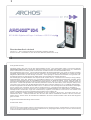 1
1
-
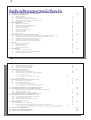 2
2
-
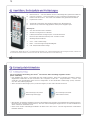 3
3
-
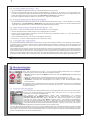 4
4
-
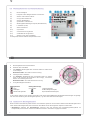 5
5
-
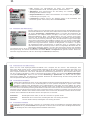 6
6
-
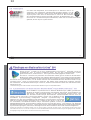 7
7
-
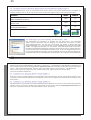 8
8
-
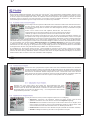 9
9
-
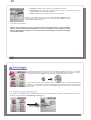 10
10
-
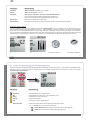 11
11
-
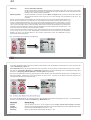 12
12
-
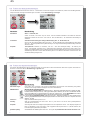 13
13
-
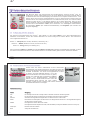 14
14
-
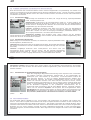 15
15
-
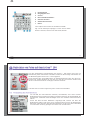 16
16
-
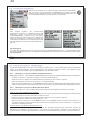 17
17
-
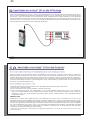 18
18
-
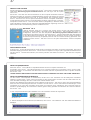 19
19
-
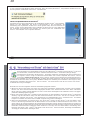 20
20
-
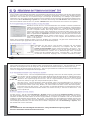 21
21
-
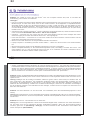 22
22
-
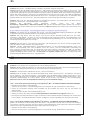 23
23
-
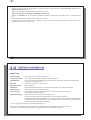 24
24
-
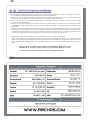 25
25
-
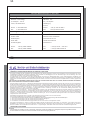 26
26
-
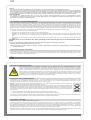 27
27
-
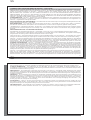 28
28
Verwandte Artikel
-
Archos Gmini 500 Benutzerhandbuch
-
Archos AV 700 TV Benutzerhandbuch
-
Archos PMA400TM Benutzerhandbuch
-
Archos 24 Vision Benutzerhandbuch
-
Archos 20c Vision Schnellstartanleitung
-
Archos A18B Bedienungsanleitung
-
Archos 20c Vision Bedienungsanleitung
-
Archos 15b Vision Schnellstartanleitung
-
Archos Jukebox Studio Bedienungsanleitung
-
Archos 35 Vision Benutzerhandbuch